Esportare contenuto da un caso di eDiscovery (Standard)
Importante
Questo articolo si applica solo all'esperienza classica di eDiscovery. L'esperienza classica di eDiscovery verrà ritirata nell'agosto 2025 e non sarà disponibile come opzione di esperienza nel portale di Microsoft Purview dopo il ritiro.
È consigliabile iniziare a pianificare questa transizione in anticipo e iniziare a usare la nuova esperienza di eDiscovery nel portale di Microsoft Purview. Per altre informazioni sull'uso delle funzionalità e delle funzionalità di eDiscovery più recenti, vedere Informazioni su eDiscovery.
Dopo aver eseguito correttamente una ricerca associata a un caso di Microsoft Purview eDiscovery (Standard), è possibile esportare i risultati della ricerca. Quando si esportano i risultati della ricerca, gli elementi della cassetta postale vengono scaricati in file PST o come singoli messaggi. Quando si esporta contenuto da siti di SharePoint e OneDrive, vengono esportate copie di documenti di Office nativi e di altri documenti. Viene esportato anche un file Results.csv che contiene informazioni su ogni elemento esportato e un file manifesto (in formato XML) contenente informazioni su ogni risultato della ricerca.
Consiglio
Se non si è cliente E5, usa la versione di valutazione delle soluzioni Microsoft Purview di 90 giorni per esplorare in che modo funzionalità aggiuntive di Purview possono aiutare l'organizzazione a gestire le esigenze di sicurezza e conformità dei dati. Iniziare ora dall'hub delle versioni di valutazione di Microsoft Purview. Informazioni dettagliate sui termini di registrazione e prova.
Esportare i risultati della ricerca
Nota
Per un periodo di tempo limitato, l'esperienza classica di eDiscovery è disponibile nel nuovo portale di Microsoft Purview. Abilitare l'esperienza eDiscovery classica del portale Purview nelle impostazioni dell'esperienza eDiscovery per visualizzare l'esperienza classica nel nuovo portale di Microsoft Purview.
Passare al portale di Microsoft Purview e accedere usando le credenziali per l'account utente a cui sono state assegnate le autorizzazioni di eDiscovery appropriate.
Nel riquadro di spostamento sinistro del portale di Purview selezionare Mostra tutto e quindi selezionare eDiscovery eDiscovery>(Standard).
Nella pagina eDiscovery (Standard), selezionare il nome del caso in cui si desidera creare il blocco.
Nella pagina Home relativa al caso, fare clic sulla scheda Ricerche.
Nel menu Azioninella parte inferiore della pagina a comparsa selezionare Esporta risultati.
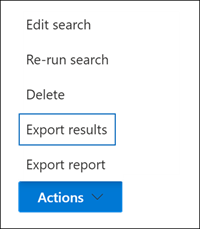
Il flusso di lavoro per esportare i risultati di una ricerca associata a un caso di eDiscovery (Standard) equivale all'esportazione dei risultati della ricerca per una ricerca nella pagina Ricerca contenuto. Per istruzioni dettagliate, vedere Esportare i risultati della ricerca di contenuto.
Nota
Quando si esportano i risultati della ricerca, è possibile abilitare la deduplicazione in modo che venga esportata solo una copia di un messaggio di posta elettronica, anche se nelle cassette postali in cui è stata eseguita la ricerca potrebbero essere state trovate più istanze dello stesso messaggio. Per altre informazioni sulla deduplicazione e sul modo in cui vengono identificati gli elementi duplicati, vedere Deduplicazione nei risultati della ricerca di eDiscovery.
Dopo aver avviato l'esportazione, i risultati della ricerca vengono preparati per il download, il che significa che vengono trasferiti in una posizione di Archiviazione di Azure fornita da Microsoft nel cloud Microsoft.
Selezionare la scheda Esporta per visualizzare l'elenco dei processi di esportazione per il caso in questione.
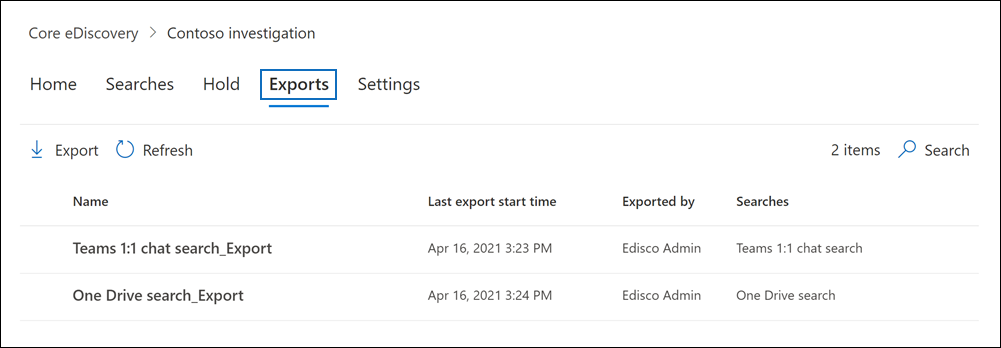
Potrebbe essere necessario selezionare Aggiorna per aggiornare l'elenco dei processi di esportazione in modo che venga visualizzato il processo di esportazione creato. I processi di esportazione hanno lo stesso nome della ricerca corrispondente, con _Export aggiunto al nome della ricerca.
Selezionare il processo di esportazione creato per visualizzare le informazioni sullo stato nella pagina a comparsa. Queste informazioni includono la percentuale di elementi che sono stati trasferiti nell'Archiviazione di Azure locale.
Quando tutti gli elementi saranno stati trasferiti, selezionareScarica risultati per scaricare i risultati della ricerca nel computer locale. Per altre informazioni sul download dei risultati della ricerca, vedere Passaggio 2 in Esportare i risultati della ricerca di contenuto
Nota
I risultati della ricerca esportata devono essere scaricati entro 14 giorni dalla creazione del processo di esportazione.
Altre informazioni sull'esportazione di ricerche da un caso
- Per altre informazioni sui file di esportazione inclusi durante l'esportazione dei risultati della ricerca, vedere Esportare un report di ricerca contenuto.
- Se si riavvia l'esportazione, le modifiche apportate alle query delle ricerche che costituiscono il processo di esportazione non influiranno sui risultati della ricerca recuperati. Quando si riavvia un'esportazione, lo stesso processo di query di ricerca combinato che è stato eseguito alla creazione del processo di esportazione verrà eseguito di nuovo.
- Inoltre, se si riavvia un'esportazione, i risultati della ricerca copiati nel percorso di Archiviazione di Azure sovrascrivono i risultati precedenti. I risultati precedenti copiati non saranno disponibili per il download.